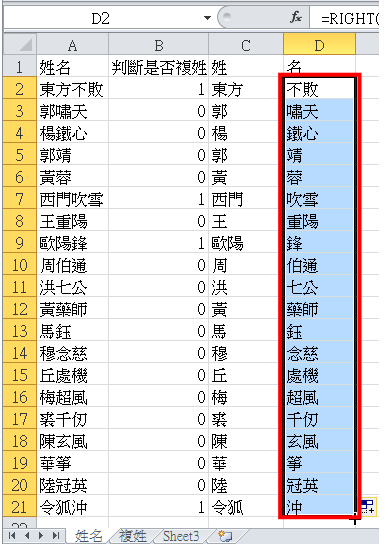Microsoft Excel 2010 是 Microsoft所开发的电子试算表软体,它可以帮我们制作及计算各种表格文件、绘制图表,也具备资料库管理,以及进一步统计分析资料库的能力。本文介绍如何使用Excel 2010的COUNTIF、LEFT、IF、RIGHT、LEN等函数将复姓的姓和名分开在两个储存格。
1.开启Excel 2010的姓名档案,在还没有将复姓的姓名分开以前,必须先建立一个复姓的工作表,所有会出现的复姓都必须包含在工作表内,如图示,已经建立45个常用的复姓工作表,如果有需要,可以自己再新增。(下载练习档案)
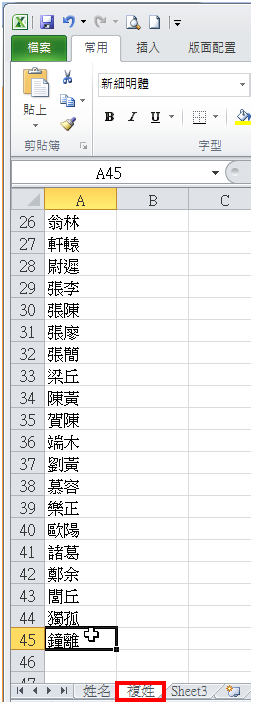
2.切换到「姓名」的工作表,点选「B2」储存格,选择「其它函数\\统计\\COUNTIF」。(「COUNTIF」含数的作用为在指定的一串资料中,搜寻符合条件的储存格,如果符合就传回数字1,不符合就传回数字0)
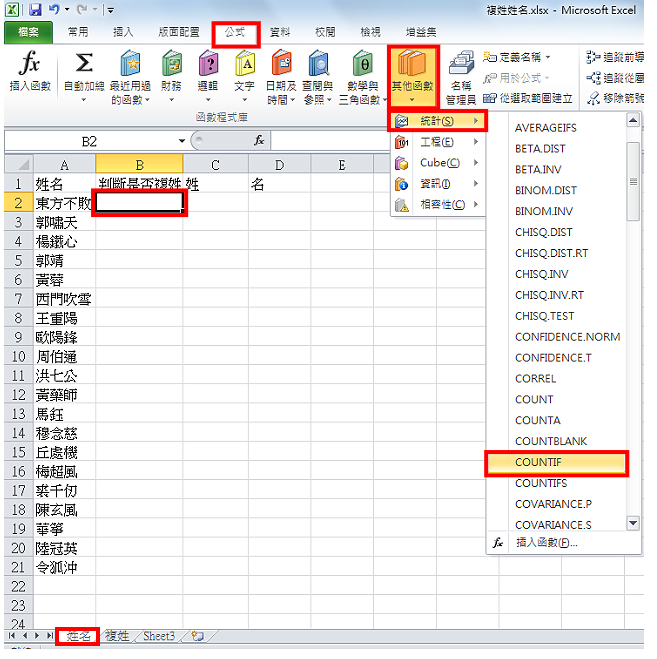
3.点选「复姓工作表」,准备在「Range」栏位输入资料范围。
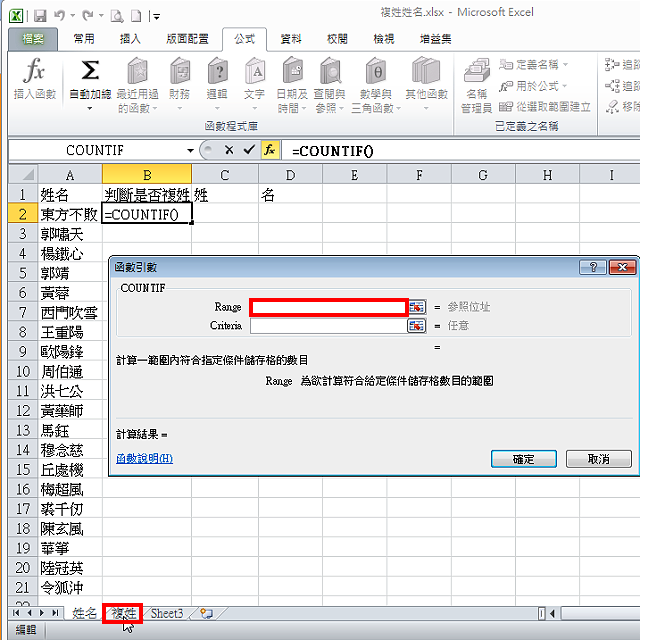
4.拖曳滑鼠选择所有的复姓储存格「A1-A45」。
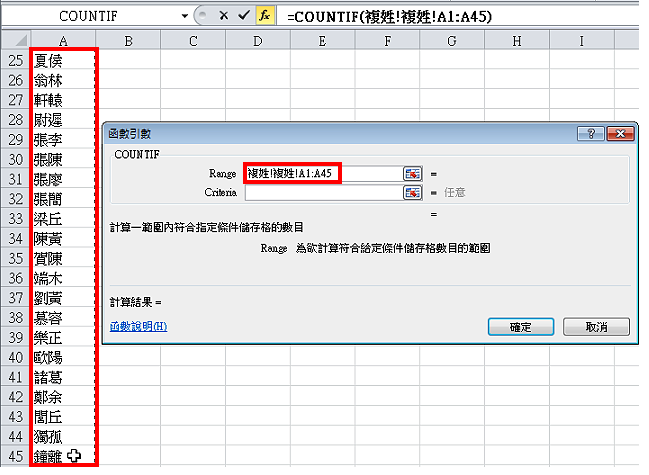
5.按键盘的「F4」按键,将相对参照「复姓!A1:A45」改为绝对参照「复姓!$A$1:$A$45」。
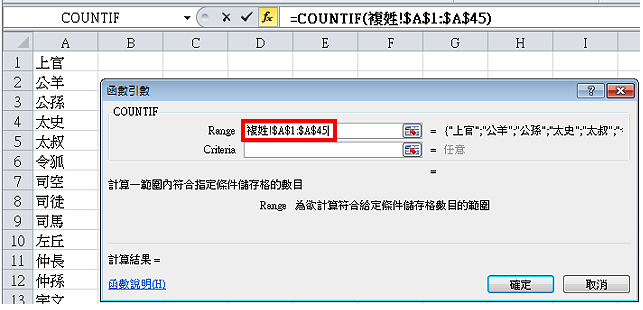
6.选择「Criteria」栏位。
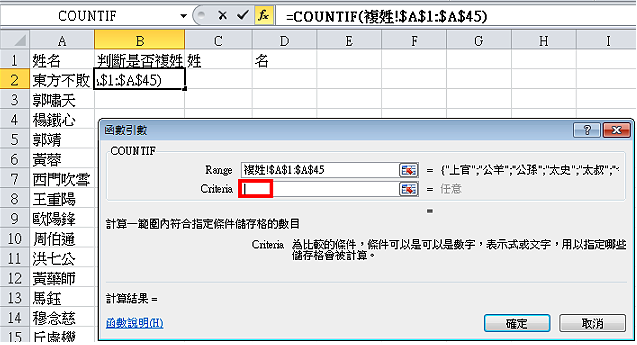
7.在「Criteria」栏位输入「LEFT(」。
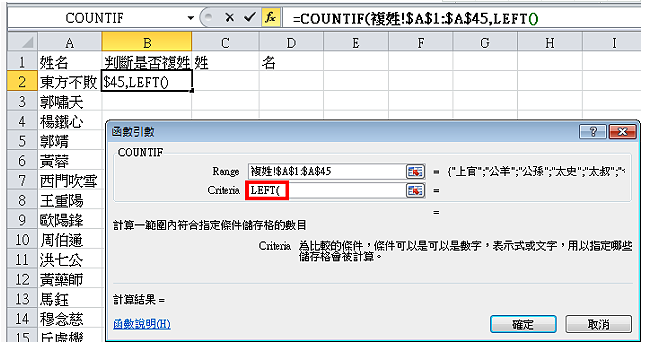
8.点选资料编辑列的「LEFT」函数,选取「LEFT」函数。
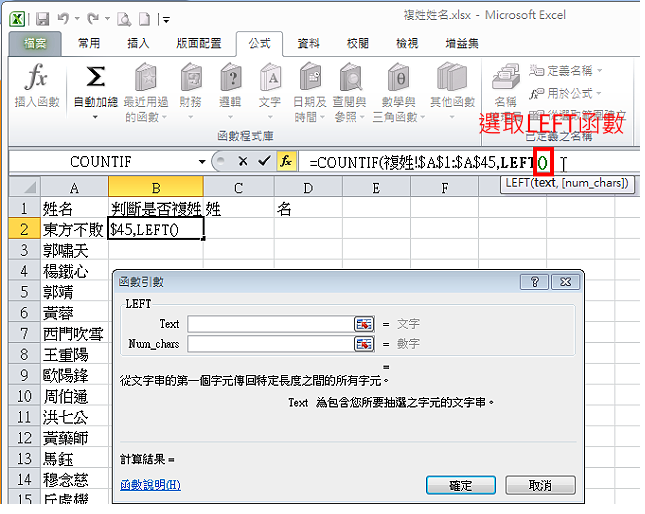
9.如图示,已经选取「LEFT」函数,点选「Text」栏位。(「LEFT」函数为将储存格内的文字串,从左边算起,传回指定的字元数)
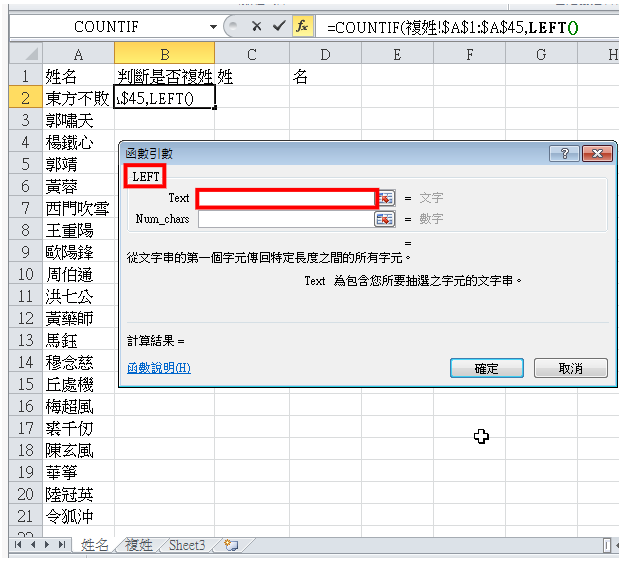
10.以滑鼠点选「A2」储存格,会自动在「Text」栏位输入「A2」,如图示。
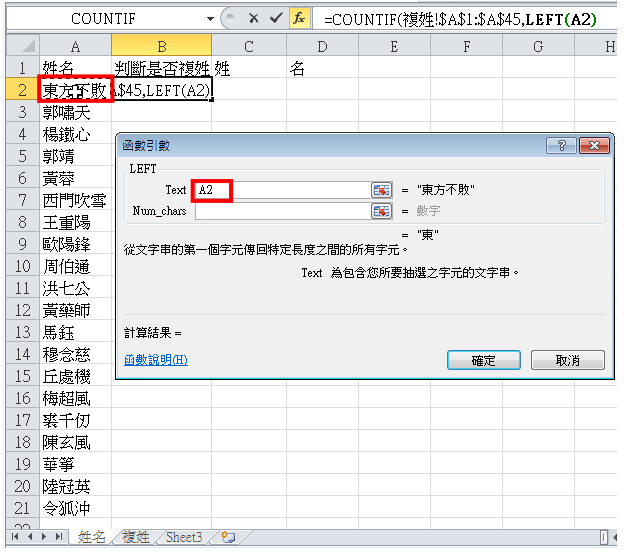
11.点选「Num_chars」栏位,输入数字2,传回A2栏位的前面两个字元。
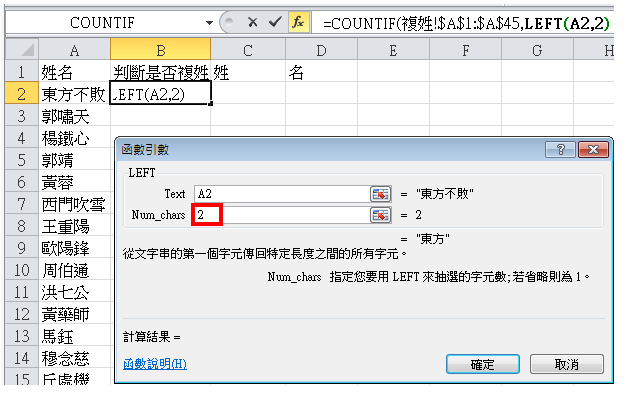
12.在资料编辑列输入右括号「)」,完成「COUNFIF」函数的输入。
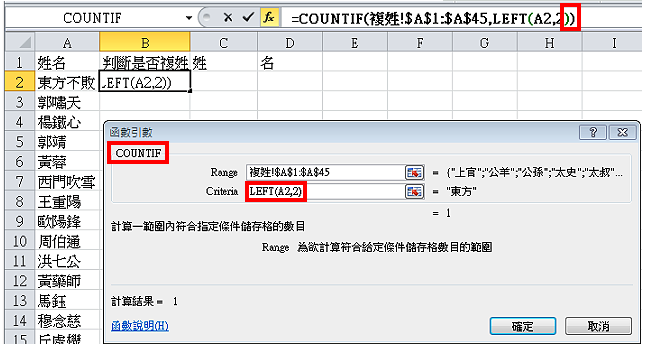
13.点选「确定」。
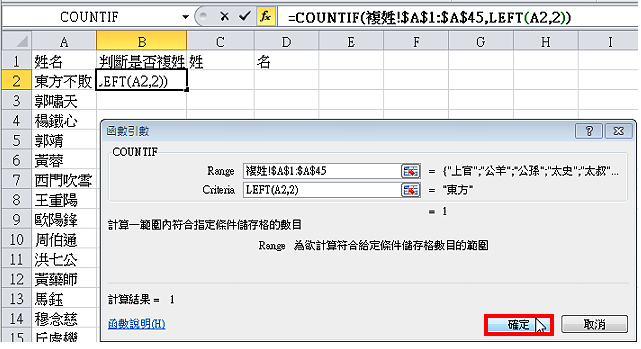
14.如图示,「B2」储存格输出数字「1」,表示「东方」为复姓。向下拖曳「B2」储存格的填满控点,准备将公式复制到其它储存格。
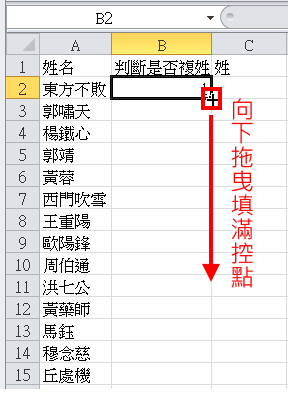
15.如图示,已经判断出所有的复姓。
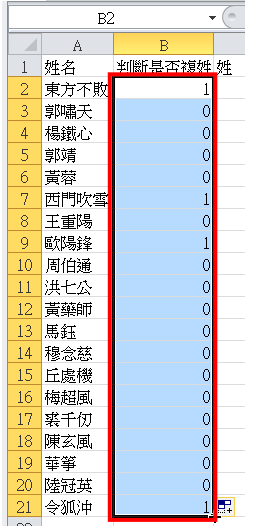
16.点选「C2」储存格。
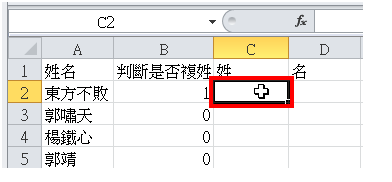
17.点选「公式\\逻辑\\IF」函数。(IF函数是判断一个条件是否成立,「是」就执行一个命令,「否」就执行另外一个命令,输入的方式为=IF(判断的条件式,条件判断「是」就执行…,条件判断「否」就执行…),条件之间以半形的逗号隔开。)
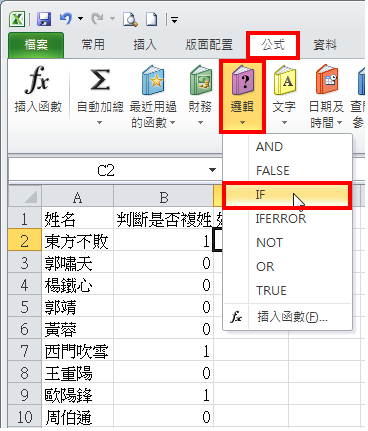
18.在「Logical_test」栏位,点选「B2」储存格,会自动输入「B2」,如图示。
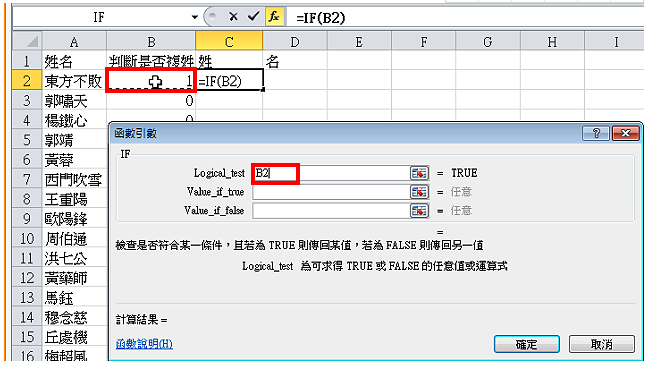
19.继续在「Logical_test」栏位输入「=0」,如图示,用以判断「B2」储存格是否等于0。
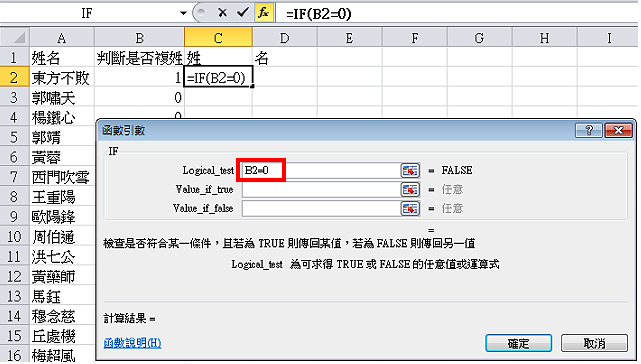
20.在「Value_if_true」栏位输入「LEFT(A2,1)」。(左边的判断式表示:如果「B2」=0,就输出「A2」储存格从左边算起1个字元)
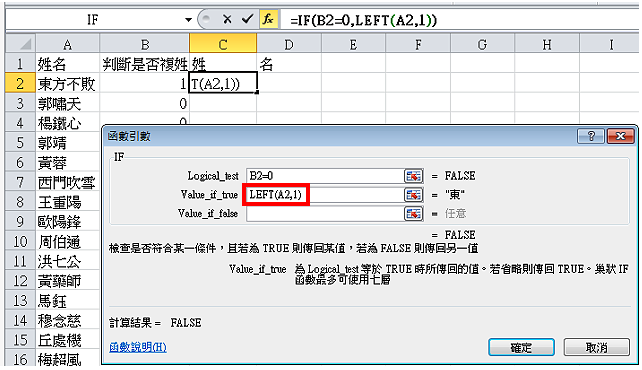
21.在「Value_if_false」栏位输入「LEFT(A2,2)」。(左边的判断式表示:如果「B2」不等于0,就输出「A2」储存格从左边算起2个字元)
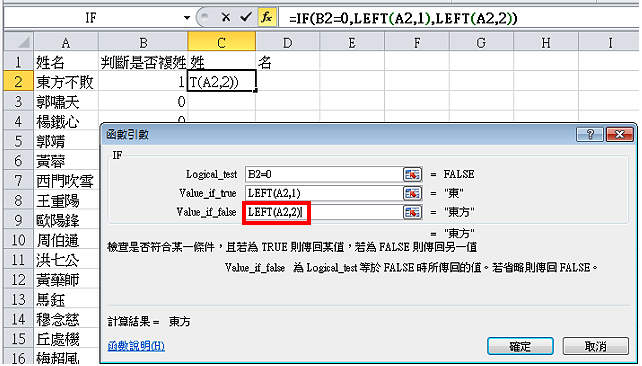
22.输入完成,点选「确定」。
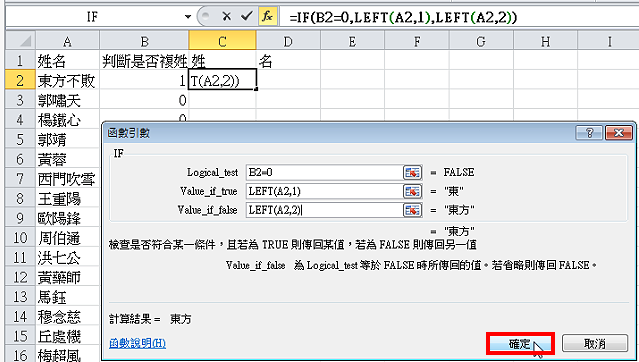
23.如图示,「C2」储存格已经正确输出姓氏「东方」。向下拖曳「C2」储存格的填满控点,将公式复制到其它储存格。
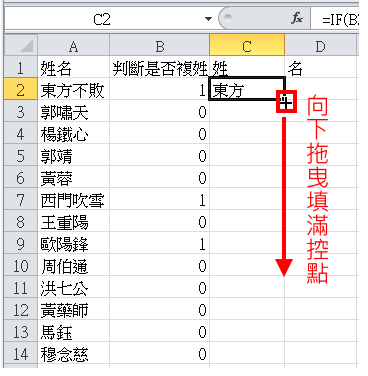
24.如图示,已经正确输出所有单姓、复姓的姓氏。
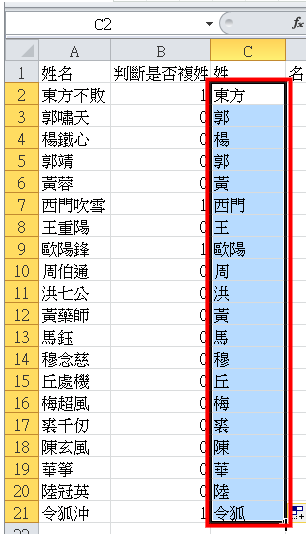
25.选择「D2」储存格,准备输入名字。
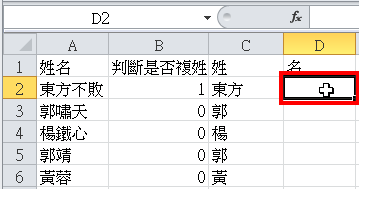
26.点选「公式\\文字\\RIGHT」。(「RIGHT」函数为将储存格内的文字串,从右边算起,传回指定的字元数)
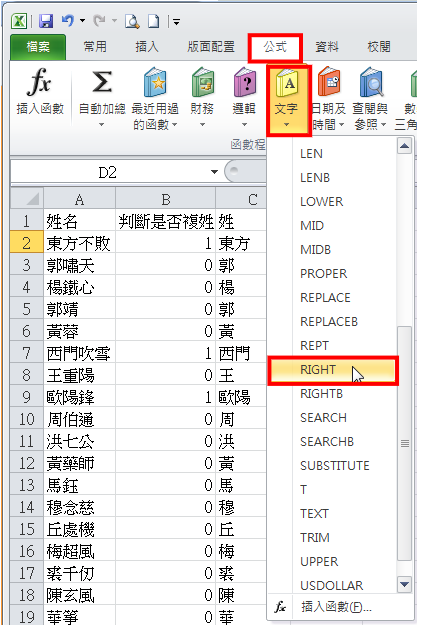
27.以滑鼠点选「A2」储存格,会自动在「Text」栏位输入「A2」,如图示。
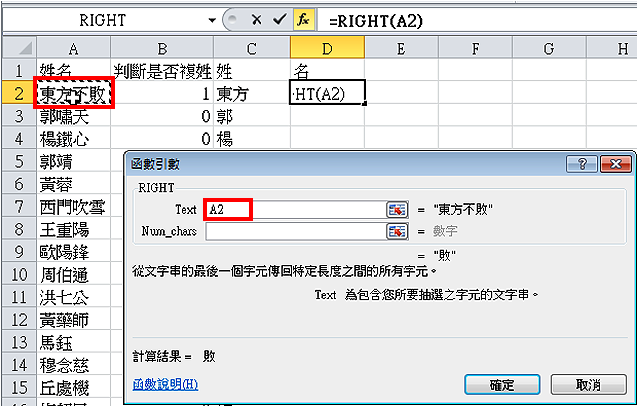
28.点选「Num_chars」栏位,输入「LEN(A2)-LEN(C2)」,如图示。(LEN函数是计算储存格内字串的长度,左述的公式表示:「姓名的长度」-「姓的长度」=「名字的长度」)
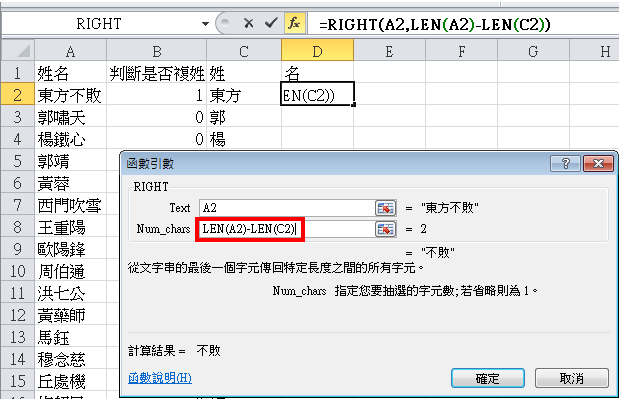
29.点选「确定」。
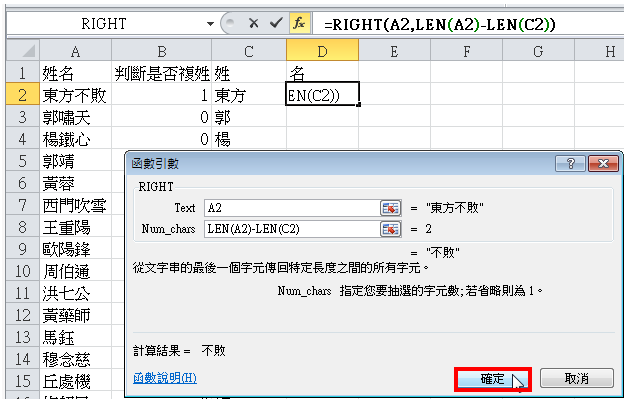
30.如图示,「D2」储存格已经正确输出名字「不败」。向下拖曳「D2」储存格的填满控点,将公式复制到其它储存格。
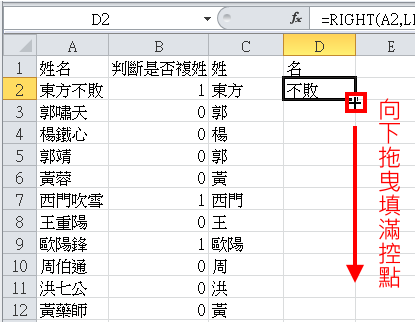
31.如图示,已经正确输出所有名字。